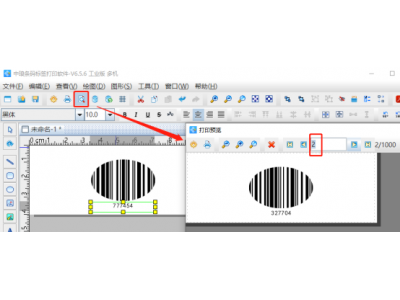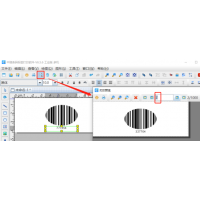我们平常见到的条形码都是长方形的黑白竖条条形码,在实际制作过程中,有些用户可能会有特殊需求,比如将条形码外观制作成椭圆形的,而且制作出来的椭圆形条形码还可以正常扫描,问是否可以制作?下面我们就中琅条码打印软件给大家讲下如何导入TXT文本数据批量生成椭圆形条形码。
1. 打开中琅条码打印软件,根据打印机中的实际纸张设置纸张尺寸和布局,纸张我们这里设置为总宽度为110mm,高度为40mm的单排标签纸。

2. 将保存有条形码数据的TXT文本导入到软件中,具体导入方法可以参考《二维码生成器中如何用网址生成二维码》,这里不再详述。

3. 点击软件左侧的“绘制一维条码”按钮,在白色画布上绘制一个条形码,双击绘制的条形码,在图形属性-数据源中点击数据对象下面的“编辑”按钮,在打开的窗口选择“数据库导入”数据类型,字段选择“字段1”。

切换到“文字”选项卡,设置条码文字位置为“无”,就可以将条码下面的数据隐藏了。

切换到“基本”选项卡,设置条码宽度和高度分别为37mm和24mm,此时的条码宽度高度就是条码黑白条的尺寸。然后记下条形码的图形ID,以便下面的文本引用条形码中的数据。

4. 点击软件左侧的“绘制椭圆/圆”按钮,在白色画布上绘制一个椭圆对象,双击绘制的椭圆,在图形属性-基本选项卡中设置线条颜色为“白色”,线条粗细为7mm,将椭圆放到条形码上方,遮盖住条形码,通过调整椭圆的宽度和高度得到一个椭圆形条形码。

5. 点击软件左侧的“绘制普通文本”按钮,在条形码下方绘制一个普通文本,双击绘制的普通文本,在图形属性-数据源中点击数据对象下面的“编辑”按钮,在打开的窗口中选择“数据引用”数据类型,引用数据对象id设置为1,就将条形码中的数据引用过来了。

6. 点击软件顶部的“打印预览”按钮,翻页查看批量生成的椭圆形条形码,预览无误就可以直接连接打印机打印或者是输出PDF文档、图片、TIF文档了。

以上就是中琅条码打印软件中导入TXT文本数据批量制作椭圆形条形码的操作步骤,有兴趣的小伙伴们可以动手尝试一下。
以上就是关于条码打印软件如何导入TXT文本批量制作椭圆形条形码全部的内容,关注我们,带您了解更多相关内容。